【Cydia Impactor】PCからiOSにアプリをサイドロードする方法を解説!
皆さんはCydia Impactorというのはご存知ですか?アプリをパソコンからiOSのデバイスにサイドロードする際に必要になります。また、アプリを転送するのに必要なツールです。今回はCydia Impactorでアプリをサイドロールする方法をご紹介します。

目次
- 1Cydia Impactorとは?
- ・AppStoreに無いアプリをiOSデバイスにサイドロードするツール
- 2Cydia Impactorの導入方法
- ・Cydia Impactorのダウンロード手順
- 3Cydia Impactorの使い方
- ・iTunesをPCにインストールしておく
- ・App用のパスワードを作成しておく
- ・PC側での操作手順
- ・iOSデバイス側での操作手順
- 4Cydia Impactorでエラーが表示される時の原因と対処法
- ・installation.cpp:42
- ・provision.cpp:62、provision.cpp:68
- ・http-osx.cpp:133
- ・provision.cpp:150
- ・adb.cpp:170、adb.cpp:175
- ・desktop.cpp:529
- ・合わせて読みたい!iosに関する記事一覧
Cydia Impactorとは?
Cydia Impactorとはそもそもどんな意味でどういったことをしてくれるのか皆さんはご存知ですか?そこでまずはCydia Impactorとはどんなものかを見ていきたいと思います。
Cydia Impactor は、もともとはiOSを脱獄(Jailbreak、AndroidではRoot化とも言う)するためのツールをiPhone、iPadなどのiOSのデバイスに送るためのPCツールとして有名になりました。
AppStoreに無いアプリをiOSデバイスにサイドロードするツール
iOSデバイスに公式で入れられるアプリは全てAppleの審査を受け、Appleの証明書で署名され、AppStoreで公開されている物のみとなっています。そこで登場したのがこの、Cydia Impactorです。
Cydia Impactorでは、デベロッパーが開発したアプリを実機で確認するために使用するために用意された、Sideload(サイドロード)と呼ばれる自身のApple IDを使って署名してインストールする方法を応用して作られたアプリケーションです。
ただし、証明書の有効期限が短い(7日間)ので、7日過ぎたらPCとつないでまた入れ直す…という作業が必要になります。iOSデバイスでApp Storeでインストールすることのできるアプリは証明書が必要になりますがこれは脱獄の際に必要です。
サイドロードとは?
サイドローディング、もしくはサイドロードとは、アプリケーションストアを通じてアプリの配布や管理を行っているシステムにおいて、正規のアプリケーションストアを経由せずにアプリを入手し、インストールすることをいいます。
 【iPhone/iPad】コンセプトアプリの評価は?評判・口コミも紹介!
【iPhone/iPad】コンセプトアプリの評価は?評判・口コミも紹介!Cydia Impactorの導入方法
Cydia Impactorを使ってPCのアプリをiOSのデバイスにサイドロードするにはまず、Cydia Impactorの導入をしなくてはなりません。アプリなどをiOSのデバイスに導入App Storeからアプリをインストールするだけで簡単に行うことができます。
しかしCydia Impactorの導入の場合はダウンロードサイトより行う必要があります。そこでここではCydia Impactorの導入方法についてご説明します。
Cydia Impactorのダウンロード手順
下記サイトの『Download Cydia Impactor for』からお使いの環境に合わせてダウンロードして、Windowsの場合は解凍、Macの場合はマウントしてアプリケーションフォルダへコピーしてください。入れたいアプリのipaファイルも準備しておいてください。
今回、私がこの説明で使用するのは、Kodiのipaファイルです。他のipaファイルでも作業内容には差は無いです。
 【iPhone/iPad】コンセプトアプリの評価は?評判・口コミも紹介!
【iPhone/iPad】コンセプトアプリの評価は?評判・口コミも紹介!Cydia Impactorの使い方
Cydia Impactorのダウンロードが完了したら、今度はCydia Impactorの操作説明・使い方を見ていきたいと思います。まずはPCとサイドロードするiOSもデバイスを用意しましょう。それではダウンロード後の操作説明を行います。
iTunesをPCにインストールしておく
Cydia ImpactorでiOSのデバイスにサイドロードする場合には実はiTunesが必要になります。まずはお持ちのPCにiTunesを起動します。もし、お使いのPCにiTunesがダウンロードされていない場合にはiTunesをダウンロードしましょう。
App用のパスワードを作成しておく
Cydia Impactorはその特性上、自分のApple IDを使います。おそらく安全なアプリケーションですが、万が一の時のために、App用パスワードを使用するのを強くお勧めします。
2段階認証(2FA)を登録している方は、App用パスワードで無いとインストールできないのでApp用パスワードを必ず作成してください。
PC側での操作手順
さてCydia Impactorのインストール、iTunesのダウンロード、そしてApple IDの作成が済んだところで今度はPC側の操作手順をご説明したいと思います。まずはPCにCydia Impactorのダウンロードが完了したか確認してください。
ipaファイルの転送
Cydia Impactorを起動してデバイスを接続します。上記の画像のようにデバイスが認識されたら、インストールしたいIPAファイルをドラッグ&ドロップしてください。
This can be your iTunes e-mail login. と出たらApple IDを入力してOKをクリックしてください。
Your password is only sent to Apple. と出たら先ほど作成したApp用パスワードを入力してください。
Apple IDとパスワードが正しければインストール作業が始まります。これでPC側のCydia Impactorでの操作手順は以上になります。
iOSデバイス側での操作手順
さて、PCでの操作は完了しました。続いてiOSデバイスのCydia Impactorでの操作になります。まずインストールしただけでは、証明書が有効になっていないので起動することができません。証明書を有効にする作業が必要です。
証明書を有効にする
転送が完了したら、『設定』のアプリを開きます。
そして『一般』にいきましょう。
さらにプロファイルとデバイス管理 を開いて、デベロッパAPPの自分のApple IDになっている部分をタップして開いてください。次に、青文字の『”自分のAppleID”を信頼』をタップして、ダイアログの赤文字の『信頼』をタップしてください。
この作業をすると、証明書が有効になり、インストールしたAppが開けるようになります。ただし、前述の通り7日間で証明書の有効期限が切れますので、7日ごとにこの項で書いた作業をやり直す必要があります。
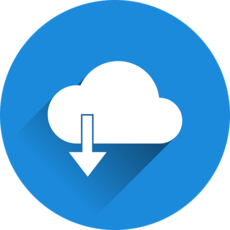 【PayPay】アプリのダウンロード方法!初期設定方法も解説!
【PayPay】アプリのダウンロード方法!初期設定方法も解説!Cydia Impactorでエラーが表示される時の原因と対処法
先ほどの項目まではCydia Impactorの使い方をPCiOSのデバイスともに説明をしました。しかし、ここからはCydia Impactorをした後や使っているうちにおこるエラー表示です。ここで紹介するエラー表示は全部で6個になります。
この英語の表示が出たらエラー表示がされていると考えてください。ここではエラー表示される英語の意味をご紹介します。
installation.cpp:42
Cydia Impactorで表示されるエラー項目として最初にご説明するのは『installation.cpp:42』というものです。なにやら暗号のような予感…。日本人は面白いもので英語など自分にとって苦手な表記が出ると焦ってしまいます。それでは見てみます。
アプリがiOSのバージョンに対応していない
『installation.cpp:42』と表示されるエラーの場合には、使用しているiOSバージョンに対応していないアプリをインストールしようとしているのです。
provision.cpp:62、provision.cpp:68
続いてCydia Impactorで表示されるエラー項目は『provision.cpp:62』と『provision.cpp:68』です。これらは同じ意味合いですが2種類の表記があるので気を付けてください。
Apple Developerが使用できない状態になっている
『provision.cpp:62』と『provision.cpp:68』のエラー表示がされるとどんな意味かというと、Apple Developerがダウンしている状態になります。そのためApple Developerが使用できない状態になっているのです。
http-osx.cpp:133
3番目にご紹介するCydia Impactorで表示されるエラー項目は『http-osx.cpp:133』という表示のものです。『http-osx.cpp:133』はどんなエラーの内容を示しているのでしょうか?
インターネットに接続してから再試行する
『http-osx.cpp:133』というエラーの表示がされているとiOSのデバイスがインターネットに接続できない状態です。つまりうまく接続がされていないということですね。そのため、一度機内モードにするなりと一度インターネットの接続を遮断しましょう。
その後再接続して同じ操作を行ってみてください。
provision.cpp:150
4番目にご紹介するCydia Impactorで表示されるエラー項目は『provision.cpp:150』です。このエラー表記はどのような意味を持つのでしょうか。それでは見ていきたいと思います。
AppleID/パスワードの入力ミス
『provision.cpp:150』と表示される場合に考えられる内容はApple ID、パスワードの入力ミスということが挙げられます。再度、打ち込んだApple IDとパスワードを確認しましょう。
2ファクタ認証を無効して再試行する
または、2ステップ確認、2ファクタ認証を使用していることがあります。2ステップ確認、2ファクタ認証を使用している場合は、下記へアクセスしてサインイン後、セキュリティからApp 用パスワードを作成してそのパスワードを使用してください。
adb.cpp:170、adb.cpp:175
5番目にご紹介するCydia Impactorで表示されるエラー項目は『adb.cpp:170』と『adb.cpp:175』です。この2つにはどんな意味があるのかエラー項目の内容を見ていきたいと思います。
Android用の機能を使用しようとしている
『adb.cpp:170』と『adb.cpp:175』のエラー項目が表示された場合にはAndroid用の機能を使用しようとしているという表示、もしくは注意になります。iOSデバイスとAndroidの端末では対応していないものもあるので気を付けましょう。
desktop.cpp:529
最後に紹介するCydia Impactorで表示されるエラー項目は『desktop.cpp:529』です。これにはどういった意味があるのでしょうか?
iOSデバイスが接続/認識されていない
『desktop.cpp:529』というエラー表示が出た場合に考えられることはデバイスが接続・認識されていないということです。再接続をしてみたりしましょう。
Cydia Impactorでサイドロードする方法はいかがでしたか?正直、正規の方法ではないのでおすすめはできません。安全に楽しみながら使っていくことが重要です。
合わせて読みたい!iosに関する記事一覧
 【iPhone SE】iOS12にアップデートしても大丈夫?注意点は?
【iPhone SE】iOS12にアップデートしても大丈夫?注意点は? iPhoneの通信量の節約方法!通信制限を回避!【iOS12】
iPhoneの通信量の節約方法!通信制限を回避!【iOS12】 iPhoneのダークモードの設定・解除方法!【iOS12】
iPhoneのダークモードの設定・解除方法!【iOS12】 【iOS12】iPhoneのバッテリーの減りが早い時の対処法・改善方法!
【iOS12】iPhoneのバッテリーの減りが早い時の対処法・改善方法!
























